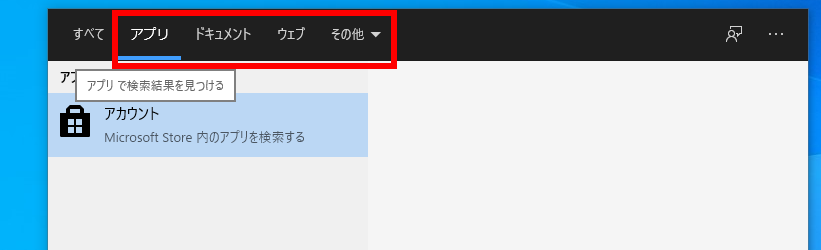タスクバーの検索ボックスを使用して目的のアプリ / ファイル / 設定 / Web サイトなどを見つける手順
| 対象 OS | Windows 11 Windows 10 |
|---|
- カテゴリー :
-
- トップカテゴリー > 症状から選ぶ > 設定・操作の手順
- トップカテゴリー > 製品から選ぶ > デスクトップパソコン
- トップカテゴリー > 製品から選ぶ > ノートパソコン
- トップカテゴリー > 製品から選ぶ > タブレット(Windows)
- トップカテゴリー > 製品から選ぶ > 小型パソコン(スティック・NUC)
回答
はじめに
この FAQ について
この FAQ では、検索ボックスを使用して目的のアプリ / ファイル / 設定 / Web サイトなどを見つける方法を
説明します。
説明します。
- Windows 11
この FAQ は、Windows 11 Pro バージョン 22H2 で作成しています。
他のバージョンでは、表示される手順や画面が異なることがございます。
バージョンの確認手順は、下記のFAQを参照ください。 - Windows 10
この FAQ は、Windows 10 Pro バージョン 21H2 で作成しています。
バージョン 22H2 も同じ手順であることを確認しておりますが、
表示される手順や画面が異なることがございます。
バージョンの確認手順は、下記の FAQ を参照ください。
操作手順
Windows 11
- タスク バー [
 ] をクリックします。
] をクリックします。
検索ボックスに検索したいキーワードとなる言葉を入力します。
「 キーワードが含まれる設定 / ファイル / Web ページなどの検索結果 」 が表示されます。
※ここでは例として [ アカウント ] と入力します。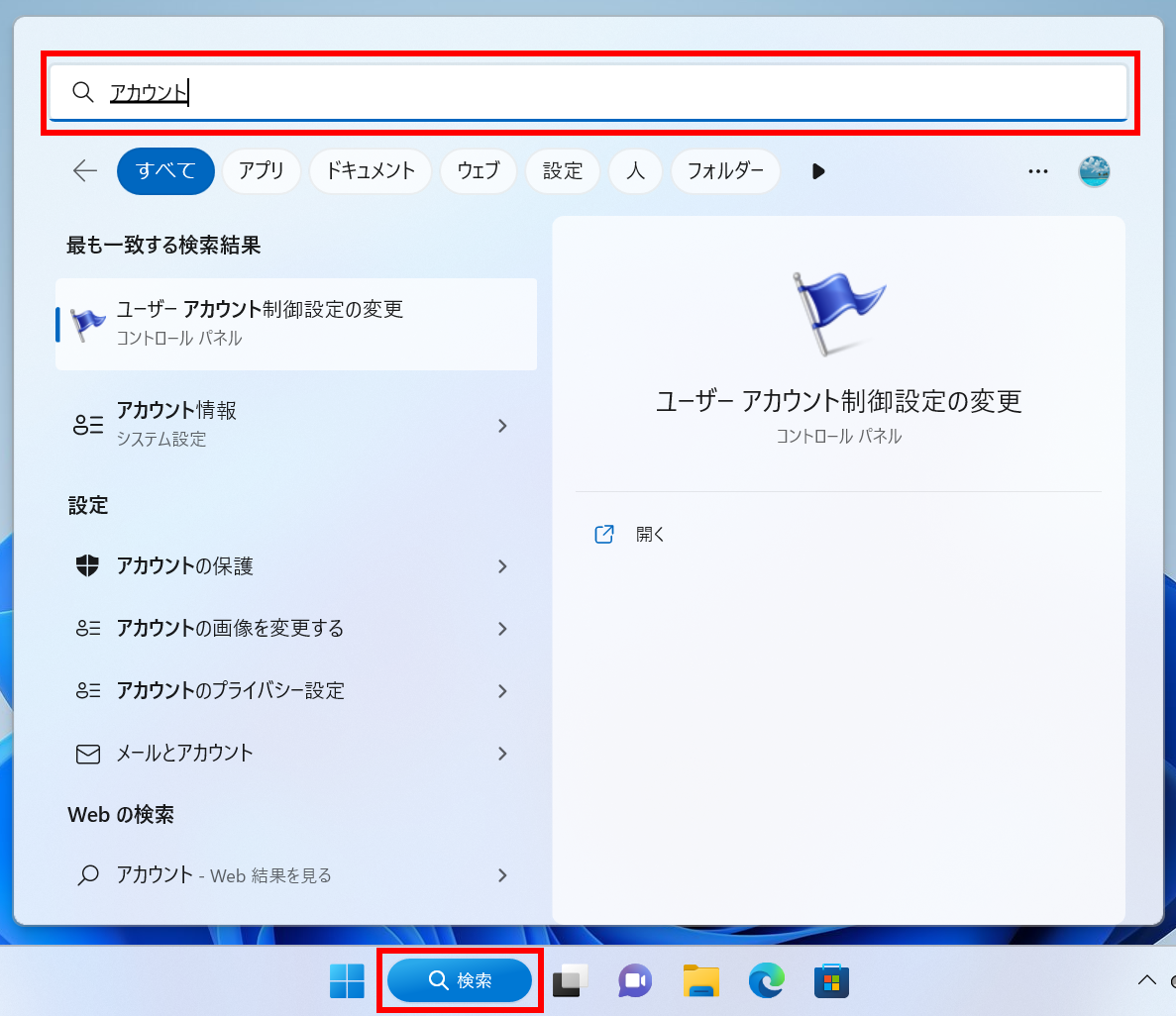
- 検索結果に目的のものが表示されている場合は、クリックします。
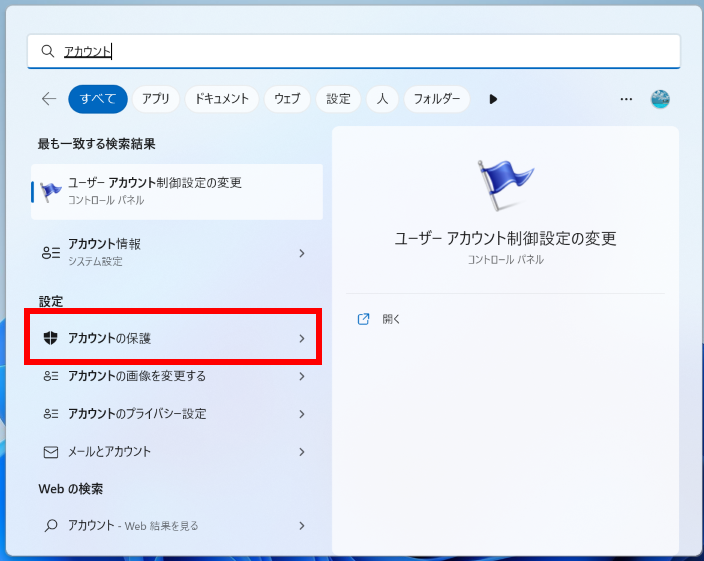
- [ > ] をクリックすると右欄に内容が表示されます。
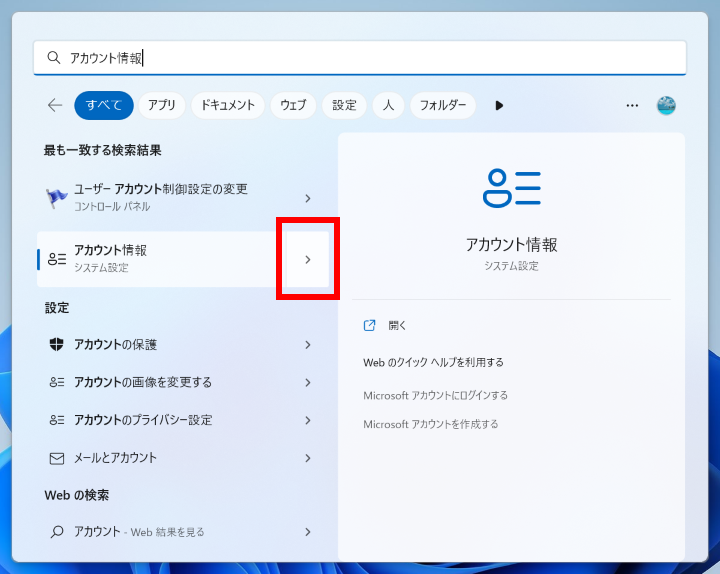
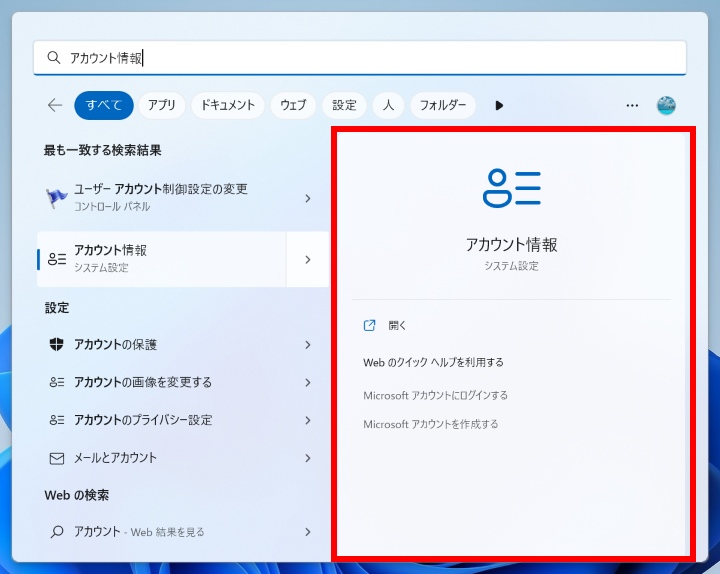
- 上部のタブを選択し、検索結果を絞り込みます。
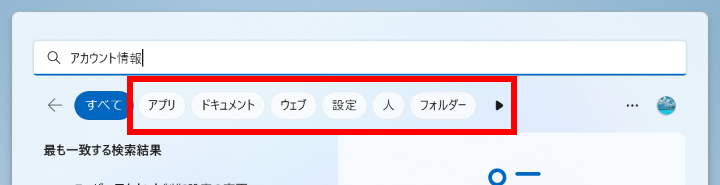
Windows 10
- 検索ボックスに検索したいキーワードとなる言葉を入力します。
「 キーワードが含まれる設定 / ファイル / Web ページなどの検索結果 」 が表示されます。
※ここでは例として [ アカウント ] と入力します。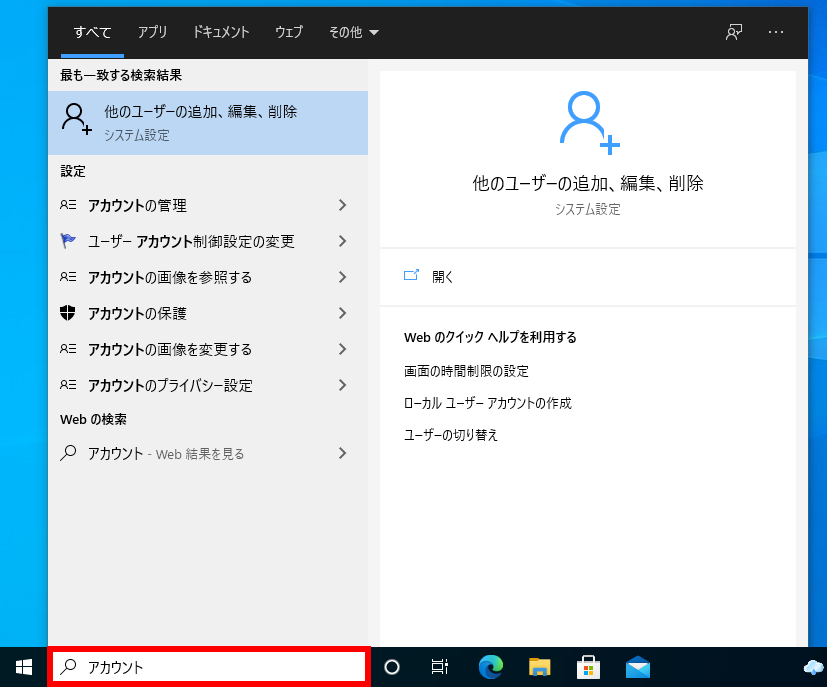
- 検索結果に目的のものが表示されている場合は、クリックします。
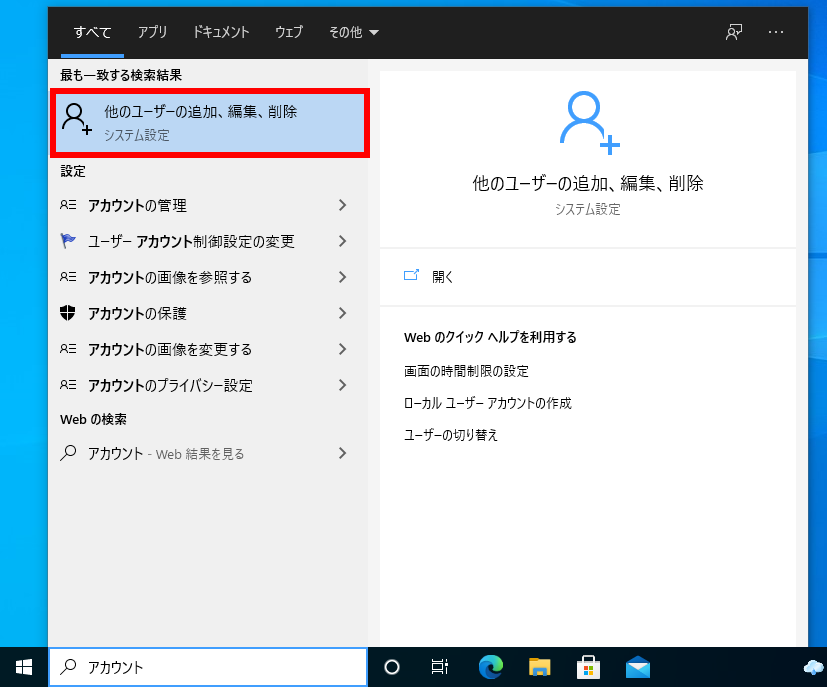
- [ > ] をクリックすると右欄に内容が表示されます。
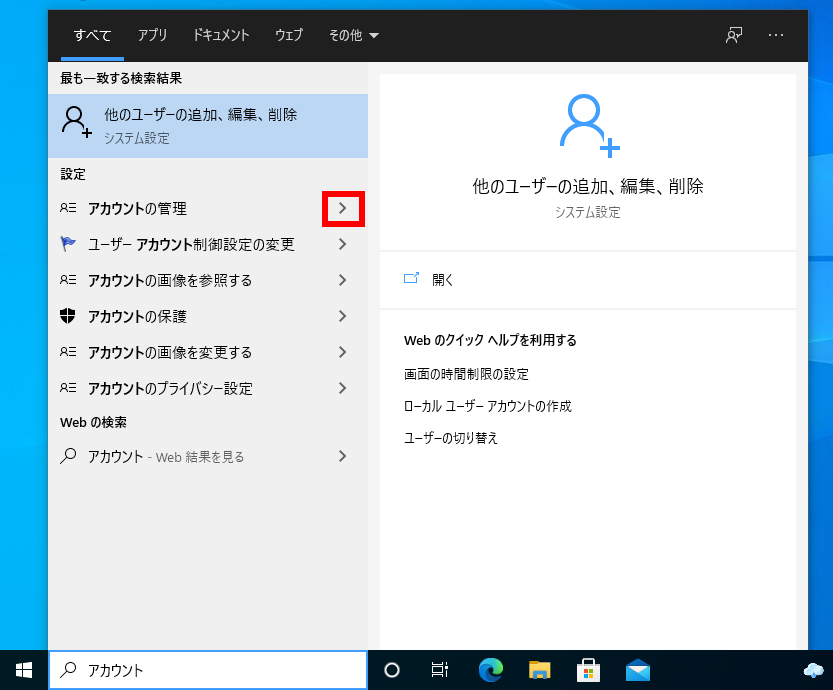
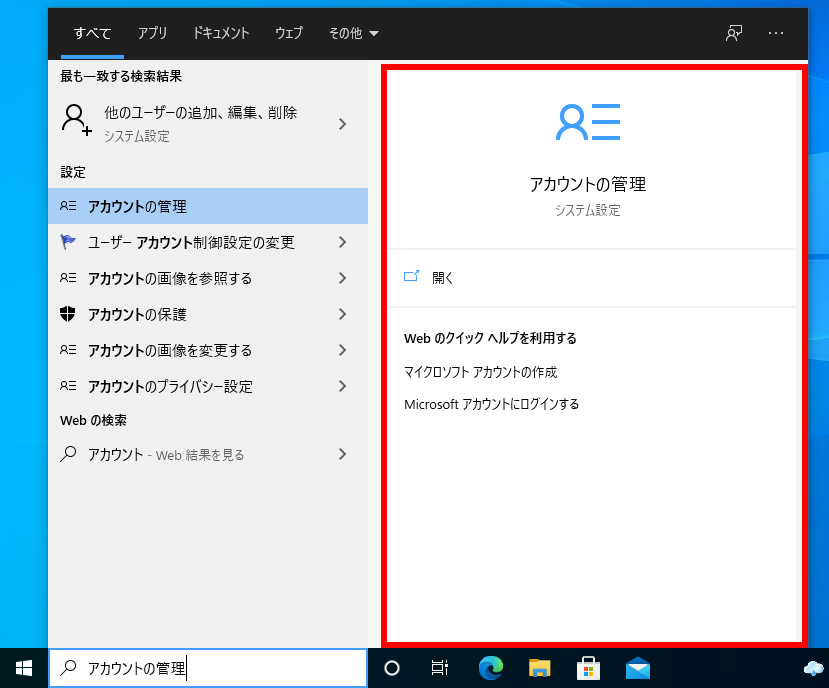
- 上部のタブを選択し、検索結果を絞り込みます。